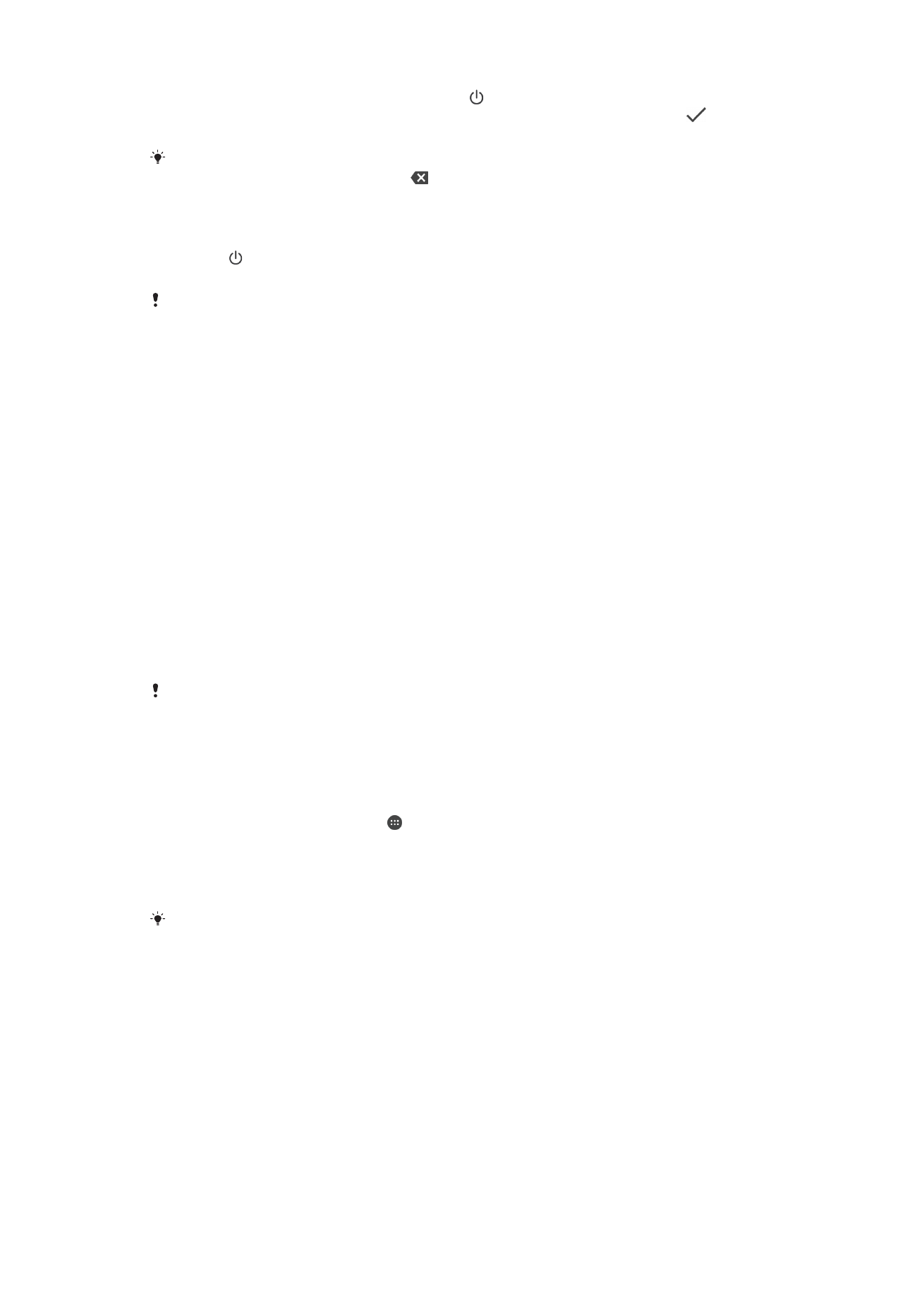
Hvorfor behøver jeg en Google™-konto?
Din Xperia™-enhed fra Sony kører på Android™-platformen, som er udviklet af
Google™. En række Google™-programmer og tjenester er tilgængelige på din enhed,
når du køber den, f.eks. Gmail™, Google Maps™, YouTube™ og Play Store™, som
giver dig adgang til onlinelageret på Google Play™, hvor du kan hente Android™-
programmer. Hvis du vil have det optimale ud af disse tjenester, skal du have en
Google™-konto. En Google™-konto giver dig f.eks. mulighed for gøre følgende:
•
Hente og installere programmer fra Google Play™.
•
Synkronisere mail, kontakter og kalenderen ved hjælp af Gmail™.
•
Chatte med venner ved hjælp af Hangouts™-appen.
•
Synkronisere dine browserdata og -bogmærker ved hjælp af Google Chrome™-
webbrowseren.
•
Identificere dig som autoriseret bruger efter en softwarereparation ved hjælp af Xperia™
Companion.
•
Finde, låse eller slette en tabt eller stjålen enhed fra en fjernplacering ved hjælp af
tjenesterne my Xperia™ eller Android™ Device Manager.
Du kan finde flere oplysninger om Android™ og Google™ på
http://support.google.com
.
Det er afgørende, at du husker dit brugernavn og adgangskode til din Google™-konto. I visse
situationer skal du måske identificere dig selv af sikkerhedsmæssige årsager, når du bruger din
Google™-konto. Hvis du ikke kan oplyse dit brugernavn og din adgangskode til din Google™-
konto i disse situationer, låses din enhed. Og hvis du har mere end én Google™-konto, skal du
sørge for at indtaste oplysningerne for den relevante konto.
Sådan konfigurerer du en Google™-konto på enheden
1
Åbn din Startskærm, og tap på .
2
Søg efter og tap på
Indstillinger > Konti og synkronisering > Tilføj konto >
Google.
3
Følg vejledningen i registreringsguiden for at oprette en Google™-konto, eller log
på, hvis du allerede har en konto.
Du kan også logge på eller oprette en Google™-konto fra installationsvejledningen, første
gang du starter enheden. Eller du kan gå online for at oprette en konto på
www.google.com/accounts
.
9
Dette er en internetudgave af denne publikation. © Udskriv kun til privat brug.
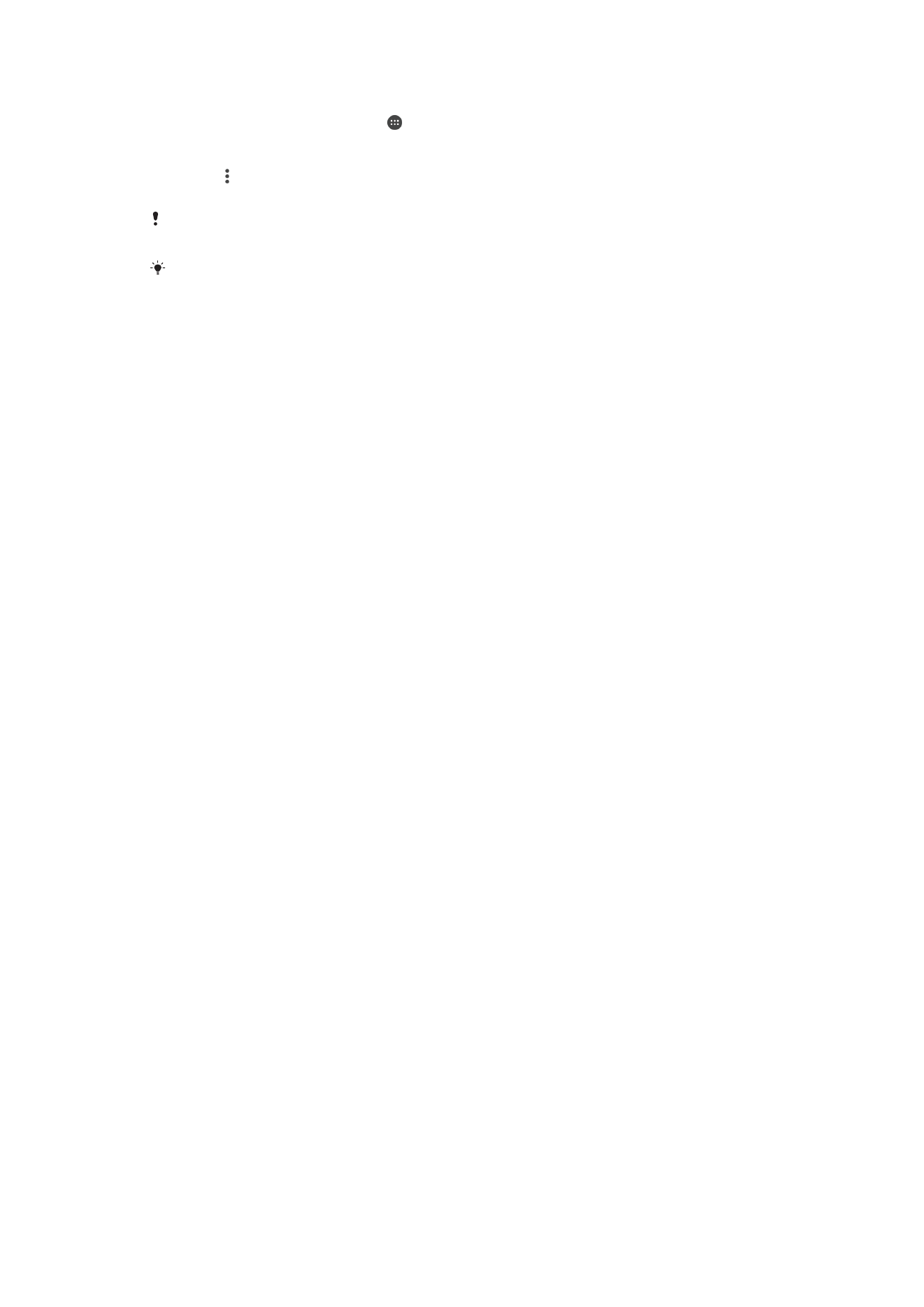
Sådan fjerner du en Google™-konto
1
Åbn din Startskærm, og tap på .
2
Tap på
Indstillinger > Konti og synkronisering > Google.
3
Vælg den Google™-konto, du vil fjerne.
4
Tap på >
Fjern konto.
5
Tap på
Fjern konto igen for at bekræfte.
Hvis du fjerner din Google™-konto, er de sikkerhedsfunktioner, der er knyttet til din Google™-
konto, ikke længere tilgængelige.
Hvis du låner din enhed ud til en anden, som skal bruge den i en længere periode, anbefales
det, at du opretter en gæstekonto for den anden bruger og indstiller en skærmlås for at
beskytte din egen brugerkonto.
10
Dette er en internetudgave af denne publikation. © Udskriv kun til privat brug.